チェック項目にカーソルを合わせて右クリックすることで、コンテキストメニューを表示し各種操作を行うことができます。
各操作を以下にご紹介します。
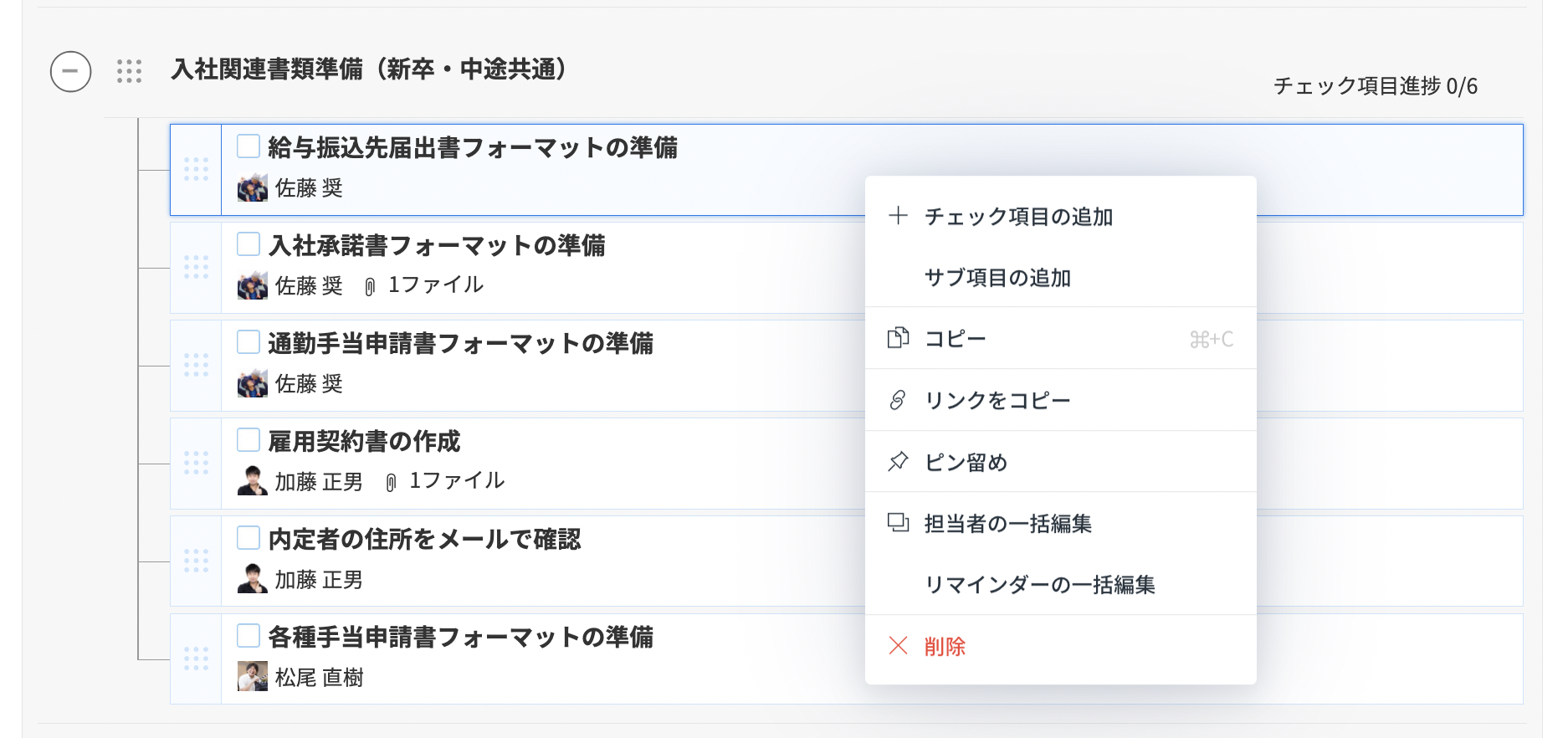
チェック項目の追加
ひとつ下の同階層にチェック項目を追加します。
サブ項目の追加(チェック項目の追加)
当該チェック項目に紐づくサブ項目を追加します。
サブ項目の下にさらにサブ項目を作ることはできません。
セクション上で右クリックをした場合は、「チェック項目の追加」が表示され、当該セクションに紐づくチェック項目が作成されます。
コピー と 貼り付け
当該チェック項目がクリップボードにコピーされます。
コピーしたチェック項目は、選択したチェック項目の下に貼り付けできます。
サブ項目が紐付いたチェック項目、およびチェック項目が紐付いたセクションをコピーした場合は、紐付いているサブ項目やチェック項目も含めてコピーされます。
(その場合、サブ項目を選択して貼り付けを行うことはできません)
詳細は以下のヘルプページをご確認下さい。
チェックリストをコピーして、任意の場所や別のタスク(テンプレート)に貼り付ける
リンクをコピー
当該チェック項目がクリックされた状態のURLをクリップボードにコピーします。
リンクを共有したいときに使用します。
詳細は以下のヘルプページをご確認下さい。
タスクやチェックリストへのリンクをコピーする
ピン留め
チェック項目にピン留めし、スムーズに遷移できるようにします。
詳細は以下のヘルプページをご確認下さい。
チェックリストのピン留め
担当者の一括変更
チェックリストの担当者を一括変更します。
詳細は以下のヘルプページをご確認下さい。
チェックリストの担当者を一括編集する
リマインダーの一括変更
複数のチェック項目にリマインダーを一括設定します。
詳細は以下のヘルプページをご確認下さい。
複数のチェック項目にリマインダーを一括で設定する
削除
当該チェック項目が削除されます。
サブ項目が紐付いたチェック項目を削除する際は紐付いているサブ項目ごと削除されます。(事前にアラート表示されます)
チェック項目が紐付いたセクションを削除する際は、セクションのみ削除するか紐付いているチェック項目も削除するかを選択することができます。
